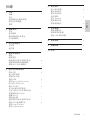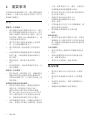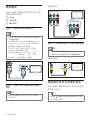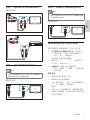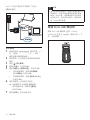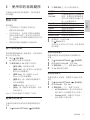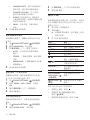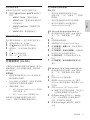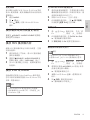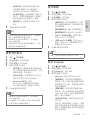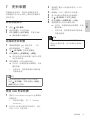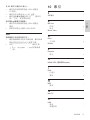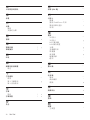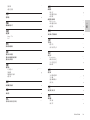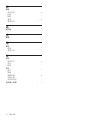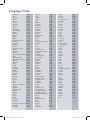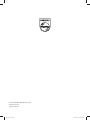Register your product and get support at
www.philips.com/welcome
HTS9140


1
6 變更設定 20
進入設定選單 20
變更視訊設定 20
變更音訊設定 21
設定網路 21
設定 EasyLink 21
變更偏好設定 22
變更進階設定 22
7 更新軟體 23
檢查軟體版本 23
從網路更新軟體 23
透過 USB 更新軟體 23
8 產品規格 24
9 疑難排解 25
10 索引 27
目錄
1 注意 2
版權 2
符合 2
電源保險絲 (僅限英國) 2
開放原始碼軟體 2
商標 2
2 重要事項 4
安全 4
產品保養 4
處理廢棄產品及電池 5
3D 健康警告 5
3 您的家庭劇院 5
主裝置 5
遙控器 6
4 連接家庭劇院 9
接頭 9
連接電視 10
連接電視或其他裝置的音訊 10
連接電腦網路與網際網路 11
連接 Wi-Fi USB 轉接頭 12
5 使用您的家庭劇院 13
開始之前 13
進入首頁選單 13
選擇您的音效 13
播放光碟 14
使用 Blu-ray 的 Bonus View 15
進入藍光的 BD-Live 15
播放 3D 影片 15
從 USB 儲存裝置播放 16
更多光碟或 USB 的播放功能 16
從電腦播放 (DLNA) 17
瀏覽 Net TV 18
播放收音機 18
播放電視或其他裝置的音訊 19
播放 MP3 播放機內容 19
播放 iPod 或 iPhone 19
使用 Philips EasyLink 20
繁體中文
ZH-TW

2
開放原始碼軟體
Philips Electronics Singapore Pte Ltd 會依照需求
提供此產品有版權保護的開放原始碼軟體套
件相應之完整原始碼複本,而此類提供需有
個別授權。該項提供有效期自購買產品後算
起三年,適用對象為收到此資訊的任何人。
若要取得原始碼,請聯絡 open.source@philips.
com。如果您不想使用電子郵件,或您將信件
寄至此電子郵件地址後,一星期內尚未收到
確認信,請寫信至 “Open Source Team, Philips
Intellectual Property & Standards, P.O. Box 220,
5600 AE Eindhoven, The Netherlands”。若您未
收到信件的及時確認,請將電子郵件寄至上述
電子郵件地址。本產品的開放原始軟體授權文
字與確認將另行附上。
商標
「Blu-ray 3D」和「Blu-ray 3D」標誌是 Blu-ray
Disc Association 的商標。
BONUSVIEW™
「BD LIVE」與「BONUSVIEW」為 Blu-ray Disc
Association 之商標。
Java 與所有其他 Java 商標及標誌為
Sun Microsystems, Inc. 在美國與/或
其他國家之商標或註冊商標。
「AVCHD」與「AVCHD」標誌為 Matsushita
Electric Industrial Co., Ltd 與 Sony Corporation 之
商標。
1 注意
版權
本物品採用具有版權保護的技術,受到某些美
國專利及 Rovi Corporation 的其他智慧財產權
保護。禁止進行反向工程或拆解。
英國版權
內容的錄製與播放可能需要徵得同意。請參
閱英國著作權法 (Copyright Act 1956) 與表演
者權利保護法 (Performers Protection Acts 1958
to 1972)。
符合
本產品符合 2006/95/EC (低電壓) 與 2004/108/
EC (EMC) 指令之必要規範及其他相關條款。
電源保險絲 (僅限英國)
本產品採用經核准的壓模插頭。如果需要
更換電源保險絲,需認明與插頭上標示數值
(例如 10A) 相同的保險絲。
1 拆下保險絲外蓋與保險絲。
2 替換的保險絲必須符合 BS 1362 而且需有
ASTA 核准標誌。若保險絲遺失,請聯絡
您的經銷商以確認保險絲型號。
3 裝上保險絲外蓋。
備註
• 為遵守 EMC 指令 (2004/108/EC),請勿將電
源插頭自電源線上拆下。
ZH-TW

3
關於 DIVX VIDEO-ON-DEMAND:DivX
Certified
®
裝置必須先註冊才能播放 DivX
Video-on-Demand (VOD) 內容。要產生註冊
碼,請在您的裝置設定選單中,找出 DivX
VOD 的部分。請至 vod.divx.com 使用此註冊
碼完成註冊程序,並瞭解更多 DivX VOD 的
相關資訊。
Windoes Windows Media 和 Windows 標誌是
Microsoft Corporation 於美國和/或其他國家的
商標或註冊商標。
HDMI、HDMI 標誌以及 High-Definition
Multimedia Interface (HDMI,高畫質媒體介面)
為 HDMI 授權 LLC 在美國及其他國家的商標
或註冊商標。
USB-IF 標誌為 Universal Serial Bus Implementers
Forum, inc 的商標。
LASER RADIATION
AVOID EXPOSURE TO BEAM
CLASS 3B LASER PRODUCT
「x.v.Colour」為 Sony Corporation 之商標。
DLNA
®
、DLNA 標誌與 DLNA CERTIFIED
®
為
商標、企業標誌、或為 Digital Living Network
Alliance 的認證標誌。
依據美國授權製造。專利號碼:5,451,942;
5,956,674;5,974,380;5,978,762;6,226,616;
6,487,535;7,392,195;7,272,567;7,333,929;
7,212,872 及其他美國及全球已核發與
申請中專利。DTS 與其符號為註冊商
標,DTS-HD、DTS-HD Master Audio | Essential
以及 DTS 標誌為 DTS, Inc. 的商標。產品隨附
軟體。 DTS, Inc. 版權所有。
依據 Dolby Laboratories 之授權製
造。Dolby、Pro Logic 與雙 D 符號為 Dolby
Laboratories 之商標。
DivX
®
、DivX Certified
®
以及相關標誌為 DivX,
Inc. 的註冊商標,經授權後使用。
DivX Ultra
®
認證能播放 DivX
®
視訊,並能使
用進階功能及優質內容。
關於 DIVX VIDEO:DivX
®
是 DivX, Inc. 創立的
數位視訊格式。此為正式的 DivX 認證裝置,
能播放 DivX 視訊。請造訪 www.divx.com 了
解更多資訊,並下載軟體工具將檔案轉換為
DivX 視訊。
繁體中文
ZH-TW

4
合後,請將其置於水平、穩定,且能夠支
持揚聲器與底座整體重量的表面。
• 請勿將本產品或任何物品置於電源線或其
他任何電子器材上。
• 若運送本產品時溫度低於 5°C,
則開箱後應待機體回溫至室溫,
再插上電源。
• 打開時會有可見及不可見的雷射輻射。請
避免受雷射光束照射。
• 請勿觸摸光碟插槽內的光碟光纖
鏡頭。
有過熱危險!
• 請勿將本產品放置於狹隘的空間。本產品
周圍務必至少預留四英吋的空間以保持通
風。請確保勿使窗簾或其他物品遮蓋本產
品的通風孔。
污染的風險!
• 請勿混用電池 (新舊混用或碳鹼性電池混
用等)。
• 若電池電量耗盡或長時間不使用遙控器
時,請將電池取出。
• 電池內含化學物質,請妥善丟棄。
產品保養
• 請勿將光碟以外的任何物品放入光碟插
槽中。
• 請勿將歪曲或破裂的光碟放入光碟插槽
中。
• 若長期不使用產品,請將光碟插槽中的
光碟取出。
• 請僅使用超細纖維布料清潔產品。
2 重要事項
在您開始使用家庭劇院之前,請先閱讀並瞭解
所有指示。未遵守指示而造成的損壞,恕不在
保固責任範圍內。
安全
電擊或火災的風險!
• 請勿讓產品及配件暴露在雨或水中。請勿
將花瓶等液體容器放置在產品附近。若不
慎將水濺灑於本產品或滲入機內,請立即
拔除電源。聯絡 Philips 顧客服務中心,進
行檢查後再使用產品。
• 請勿將本產品及配件直接靠近火燄或熱
源,也勿直接曝曬於陽光下。
• 請勿將物品插入產品通風孔或其他開口
中。
• 在電源插頭或電器連接器用作中斷連接
裝置之處,中斷連接裝置應保持隨時可
進行操作。
• 雷暴來臨前,請先將本產品插頭
拔下。
• 拔除電源線時,務必從插頭部位拉起,切
莫拉扯纜線。
短路或火災的風險!
• 將本產品接上電源插座之前,請確認插座
電壓與印在產品背面或底部的數值相同。
若兩者的電壓不符,切勿將本產品接上該
電源插座。
家庭劇院損害或毀壞的風險!
• 如果是可掛壁的產品,僅限使用隨附的
璧掛支架。將壁掛牢牢固定於牆上,
牆壁必須能支撐本產品與壁掛的總重
量。Koninklijke Philips Electronics N.V. 對於
以不正確的壁掛方式安裝電視而發生意
外、損害或毀壞的案例不負任何責任。
• 如果揚聲器附有底座,則僅限使用隨附的
底座。將底座牢牢固定至揚聲器。底座組
ZH-TW

5
3 您的家庭劇院
感謝您購買本產品,歡迎使用 Philips 產品!
請至 www.philips.com/welcome 登錄您的家庭
劇院,以獲得 Philips 的完整支援。
主裝置
a +/- (音量)
提高或降低音量。
b SOURCE
選擇要播放的媒體或音訊輸入來源。
c (待機 - 開啟)
開啟家庭劇院或切換到待機模式。
d 播放按鈕
控制播放
e (取出)
由光碟隔間中取出光碟。
f 顯示面板
g 光碟插槽
處理廢棄產品及電池
您的產品是使用高品質材質和元件所設計製
造,可回收和重複使用。
當產品附有打叉的附輪回收筒標籤時,代
表產品適用於歐洲指令 (European Directive)
2002/96/EC。請取得當地電子產品分類收集系
統的相關資訊。
根據當地法規處理,請勿將廢棄產品當作一般
家庭垃圾棄置。
正確處理廢棄產品有助於避免對環境和人類健
康帶來潛在的負面影響。
您的產品包括了符合歐洲指令 (European
Directive) 2006/66/EC 的電池,不得與其他一
般家用廢棄物一併丟棄。
請注意有關電池分類收集的當地法規,正確處
理廢棄產品有助於避免對環境和人類健康帶來
負面影響。
3D 健康警告
如果您或您的家人有癲癇或光敏性癲癇的病
史,在觀看閃爍光源、快速影像序列、3D 影
片之前,請先諮詢醫師。
為避免造成不適,例如頭昏眼花、頭痛或頭暈
等,我們不建議長時間觀看 3D。如果您感到
任何不適,請停止觀看 3D 並且暫時不要從事
任何可能發生危險的活動 (例如開車),直到症
狀完全消失為止。如果症狀持續,請勿在未諮
詢醫師的情況下繼續觀看 3D。
兒童觀看 3D 期間,父母應在旁陪伴,確保他
們不會發生任何上述的不適狀況。由於六歲以
下兒童的視覺系統尚未發展成熟,因此不建議
讓他們觀看 3D。
繁體中文
ZH-TW

6
a (待機 - 開啟)
• 開啟家庭劇院電源或切換待機。
• EasyLink 啟用時,請至少按住三秒,
將所有連接的 HDMI CEC 相容裝置
切換至待機。
b (基本畫面)
存取首頁選單。
c SOUND SETTINGS
進入或退出多種音效選項。
d 導航按鈕
• 瀏覽選單。
• 在收音機模式中,可按左鍵或右鍵開
始自動搜尋。
e OK
• 確認一個輸入或選擇。
f OPTIONS
• 在播放時存取更多播放選項。
• 在收音機模式中,設定廣播電台。
g +/- (音量)
提高或降低音量。
h (播放)
開始或繼續播放。
i (暫停)
暫停播放。
j / (倒轉/快轉)
倒轉或快轉。重複按即可變更搜尋速度。
k 字母數字按鈕
輸入數值或字母 (使用 SMS 方式輸入)。
l SUBTITLE
選擇影片的字幕語言。
m TOP MENU
進入視訊光碟的主選單。
n / (上一步/下一步)
• 跳至上一個或下一個曲目、章節或
檔案。
• 在收音機模式中,選擇預設的電台。
遙控器
備註
• 您的家庭劇院隨附下列其中一種遙控器。
遙控器 - A
2
5
6
7
10
11
12
1
3
4
8
14
13
9
17
18
19
15
16
ZH-TW

7
o (停止) / (取出 / 開啟/關閉)
• 停止播放。
• 按住可退出光碟或開啟光碟插槽。
• 在收音機模式中,清除目前預設的收
音機電台。
p (靜音)
靜音或恢復音量。
q BACK
返回上一個選單畫面。
r POP-UP MENU/DISC MENU
存取或離開光碟功能選單。
s 來源按鈕
• 彩色按鈕 (適用於藍光光碟):
選擇任務或選項。
• DISC:切換為光碟來源。
• RADIO:切換為 FM 廣播。
• DOCK for iPod:切換 Philips
iPod/iPhone 專用底座。
• SOURCE:選擇一個音源輸入
來源。
繁體中文
ZH-TW
遙控器 - B
a (待機 - 開啟)
• 開啟家庭劇院電源或切換待機。
• EasyLink 啟用時,請至少按住三秒,
將所有連接的 HDMI CEC 相容裝置
切換至待機。
b (基本畫面)
存取首頁選單。
3
4
6
7
8
9
11
12
13
14
1
2
5
15
5
16
10
18
17

8
o SUBTITLE
選擇影片的字幕語言。
p (停止)
• 停止播放。
• 按住可退出光碟或開啟光碟插槽。
• 在收音機模式中,清除目前預設的收
音機電台。
q / (倒轉/快轉)
倒轉或快轉。重複按即可變更搜尋速度。
r (後頁)
返回上一個選單畫面。
c (光碟選單)
存取或離開光碟功能選單。
d 導航按鈕
• 瀏覽選單。
• 在收音機模式中,可按左鍵或右鍵開
始自動搜尋。
e / (上一步/下一步)
• 跳至上一個或下一個曲目、章節或
檔案。
• 在收音機模式中,選擇預設的電台。
f OK
確認一個輸入或選擇。
g (音效選項)
進入或退出多種音效選項。
h (選項)
• 在播放時存取更多播放選項。
• 在收音機模式中,設定廣播電台。
i (播放)
開始或繼續播放。
j +/- (音量)
提高或降低音量。
k (暫停)
暫停播放。
l 來源按鈕 / 彩色按鈕
• 藍光光碟:選擇任務或選項。
• AUDIO SOURCE:選擇一個音源輸
入來源。
• DOCK for iPod:切換 Philips
iPod/iPhone 專用底座。
• RADIO:切換為 FM 廣播。
• DISC:切換為光碟來源。
m 字母數字按鈕
輸入數值或字母 (使用 SMS 方式輸入)。
n TOP MENU
進入視訊光碟的主選單。
ZH-TW

9
背面接頭
a LAN
連接寬頻數據機或路由器上的 LAN
輸入。
b AC MAINS~
連接電源。
c HDMI OUT (ARC)
連接到電視上的 HDMI 輸入。
d VIDEO OUT
連接到電視上的複合視訊輸入。
e COMPONENT VIDEO OUT
連接到電視上的色差視訊輸入。
f Wi-Fi
®
連接 Wi-Fi USB 轉接頭。(型號:
Philips WUB1110,另外選購。)
g SUBWOOFER
連接隨附的重低音揚聲器。
h AUDIO IN-AUX
連接到電視或類比裝置的類比音訊輸出。
i DOCK for iPod
可連接 Philips iPod/iPhone 專用底座。
(型號:Philips DCK3060,另外選購。)
j DIGITAL IN-OPTICAL
連接到電視或數位裝置的光纖音訊輸出。
k ANTENNA FM (75 )
來自天線、纜線或衛星的輸入訊號。
l DIGITAL IN-COAXIAL
連接到電視或數位裝置的同軸音訊輸出。
4 連接家庭劇院
本章節將協助您連接家庭劇院與電視及其他
裝置。快速入門指南中提供了家庭劇院及其配
件的基本線路連接說明。如需完整的互動式指
南,請參閱:www.connectivityguide.philips.com。
備註
• 請參閱產品背面或底面的類型標籤,以取得
識別與支援等級。
• 在您執行或變更任何連線時,請確實拔除所
有裝置的電源。
接頭
連接其他裝置到您的家庭劇院。
側面接頭
a MP3 LINK
MP3 播放機的音效輸入插孔。
b (USB)
USB 儲存裝置的音效、視訊或相片輸入
插槽。
繁體中文
ZH-TW

10
(纜線未隨附)
選擇 3:透過複合視訊 (CVBS) 連接電視
備註
• 複合視訊纜線或接頭可能標示為 AV IN、
VIDEO IN、COMPOSITE 或 BASEBAND。
(纜線未隨附)
連接電視或其他裝置的音訊
使用家庭劇院播放電視或其他裝置 (例如有線
電視盒) 的音訊。
秘訣
• 重複按 SOURCE / AUDIO SOURCE 選擇您
的音訊輸出連線。
TV
Component Video Out
Component Video In
TV
連接電視
透過下列接頭 (從最高品質到基本品質) 直接
連接家庭劇院與電視:
a HDMI
b 色差視訊
c 複合視訊
選擇 1:透過 HDMI 連接電視
備註
• 電視的 HDMI 接頭可能會標示為 HDMI IN
或 HDMI ARC。
• 如果電視支援 HDMI 音訊回傳通道 (Audio
Return Channel,ARC),則您可以透過此功
能將數位音訊輸出至家庭劇院。
• 若 HDTV 只有一個 DVI 接頭,請使用
HDMI/DVI 配接器進行連接。
• 若電視支援 EasyLink HDMI CEC,您可使用
單一遙控器 (請參見第 20 頁的 ‘使用 Philips
EasyLink’)控制家庭劇院和電視。
選擇 2:透過 YPbPr (複合視訊) 連接
電視
備註
• 複合視訊纜線或接頭可能標示為 Y Cb Cr
或 YUV。
TV
ZH-TW

11
選擇 3:透過數位光纖纜線連接音訊
備註
• 數位光纖纜線或接頭可能標示為 SPDIF OUT
或 OPTICAL OUT。
(纜線未隨附)
連接電腦網路與網際網路
連接家庭劇院與電腦網路,享受下列功能:
• 來自電腦的多媒體內容串流:可透過電
腦 (請參見第 17 頁的 ‘從電腦播放
(DLNA)’)串流,瀏覽相片、
播放音樂並欣賞視訊檔案。
• Net TV:瀏覽 Net TV 服務。(請參見第
18 頁的 ‘瀏覽 Net TV’)
• 軟體更新:透過網路 (請參見第
23 頁的 ‘從網路更新軟體’),更新家庭
劇院的軟體。
需要配備:
• 網路路由器 (具備 DHCP)。
• 網路線 (RJ45 直列纜線)。
• 安裝 (請參見第 17 頁的 ‘設定媒體伺服
器軟體’)媒體伺服器軟體的
電腦。
• 若為 Net TV 與軟體更新,請確認網路路
由器可存取網路,而且未受防火牆或其他
安全系統限制。
TV
選擇 1:透過類比音訊纜線連接音訊
(纜線未隨附)
選擇 2:透過同軸纜線連接音訊
備註
• 數位同軸纜線或接頭可能標示為 COAXIAL/
DIGITAL OUT 或SPDIF OUT。
(纜線未隨附)
TV
TV
繁體中文
ZH-TW

12
注意
• 請先熟悉網路路由器、媒體伺服器軟體以及
網路原則,再嘗試將家庭劇院連接到電腦
網路。如有必要,請閱讀網路元件中隨附
的說明文件。對於資料的遺失、損壞或毀
損,Philips 概不負責。
連接 Wi-Fi USB 轉接頭
購買 Wi-Fi USB 轉接頭 (型號:PHILIPS
WUB1110) 並設定無線網路 (請參見第 12 頁
的 ‘設定網路’)。
(Net TV 功能不適用於中國及拉丁美洲)
(纜線未隨附)
設定網路
1 透過有線或無線網路連線 (請參見第 12 頁
的 ‘連接 Wi-Fi USB 轉接頭’),將家庭
劇院連接到網路路由器。
2 開啟電視,並切換到正確來源使用家庭
劇院。
3 請按 (基本畫面)。
4 選擇 [安裝],然後按 OK。
5 選取 [網路] > [網路安裝],然後按 OK。
• 若為有線網路,選擇 [有線網路
(乙太網路)] 然後按 OK。
• 若為無線網路,選擇 [無線 (Wi-Fi)]
然後按 OK。
6 請依照電視上的說明完成設定。
» 家庭劇院可以連線至網際網路。
如果連線失敗,請選擇 [重試],
然後按 OK。
7 選擇 [結束],再按 OK 退出。
LAN
www
ZH-TW

13
2 按 導航按鈕 (左/右) 存取音效選項。
音效體驗 說明
AUTO
VOLUME
在揚聲器輸出設定持續輸出
訊號。對廣告訊號等級通常
高於內容的電視音訊輸入來
說,此為最佳選項。
SOUND 選擇音效模式。
SURROUND 選擇環繞或立體聲音效。
TREBLE 調整高頻率輸出。
MID 調整中頻率輸出。
BASS 調整低頻率輸出。
AUDIO SYNC 延遲音訊與視訊同步。
3 選擇選項,然後按 OK。
4 按 BACK 退出。
如果您未在五秒內按下按鈕,系統將自動
退出選單。
變更自動音量。
選擇由電視或其他裝置輸出到家庭劇院的
音量。
1 按 SOUND SETTINGS / (音效選項)。
2 選擇 AUTO VOLUME,再按 OK。
3 按 導航按鈕 (上/下),選擇 ON 或 OFF。
4 按 OK 確認您的選擇。
變更音效模式
根據您的影片或音樂,選擇預先定義的音效
模式。
1 按 SOUND SETTINGS / (音效選項)。
2 選擇 SOUND,再按 OK。
3 按 導航按鈕 (上/下),選擇下列設定:
• ACTION/ROCK:強化的高低音域。
適合動作片及搖滾樂或流行音樂。
• DRAMA/JAZZ:清晰的中高音域。
適合劇情片或爵士樂。
5 使用您的家庭劇院
本章節能協助您使用家庭劇院,播放多種來
源的媒體。
開始之前
請先檢查:
• 已按照快速入門與使用手冊所述,
連接所有必要連線。
• 完成首次設定。當您首次開啟家庭劇院
時會出現首次設定。若您未完成首次設
定,系統會在每次開啟家庭劇院時提示您
完成設定。
• 將電視切換到家庭劇院的正確來源。
進入首頁選單
首頁選單讓您輕鬆進入連線裝置、音訊和視訊
設定以及其他功能。
1 請按 (基本畫面)。
» 隨即出現基本功能選單。
2 按 導航按鈕 與 OK 選擇下列選項:
• [播放光碟]:開始播放光碟。
• [瀏覽 USB]:進入連接的 USB 儲存裝
置中的內容瀏覽器。
• [瀏覽 iPod]:進入連線的 iPod 或
iPhone 中的內容瀏覽器。
• [瀏覽 PC]:進入連線的電腦網路中
的內容瀏覽器
• [瀏覽 Net TV]:進入 Net TV。
• [安裝]:進入選單以變更畫面、音效
及其他設定。
(Net TV 功能不適用於中國及拉丁美洲)
選擇您的音效
本章節將協助您為視訊或音樂選擇最理想的
音效。
1 按 SOUND SETTINGS / (音效選項)。
繁體中文
ZH-TW

14
3 按 導航按鈕 (上/下) 同步音訊與視訊。
4 請按 OK 確認。
播放光碟
家庭劇院能播放多種光碟,包括視訊、音訊及
綜合的媒體光碟 (例如包含 JPEG 相片與 MP3
音樂的 CD-R)。
1 將光碟放入家庭劇院中。
2 請按 DISC。
» 光碟隨即開始播放,或在畫面上出現
光碟主選單。
3 按下列按鈕控制播放:
按鈕 動作
導航按鈕 瀏覽選單。
OK 確認一個輸入或選擇。
(播放)
開始或繼續播放。
暫停播放。
停止播放。
/
跳至上一個或下一個
曲目、章節或檔案。
/
倒轉或快轉。重複按即
可變更搜尋速度。
導航按鈕 (上/下) 以逆時鐘或順時鐘方向
旋轉圖片。
SUBTITLE 選擇影片的字幕語言。
POP-UP MENU/
DISC MENU /
(光碟選單)
存取或離開光碟功能
選單。
OPTIONS /
(選項)
在播放時存取更多播放
選項。
若為 DivX 和 WMV 等視訊格式:
• 若要停止播放,請按 。
• 若要從您停止處繼續播放視訊,
請按下 (播放)。
• 要從頭開始播放視訊,請按下 OK。
• GAMING/PARTY:適中的低頻與加
重的中頻。適合電玩遊戲與派對。
• CONCERT/CLASSIC:中立音效。
適合現場音樂會及古典樂。
• SPORTS中音域適中加上環繞音效,
人聲音質更清晰,創造有如親臨比賽
現場的身歷其境。
• NEWS:加強中頻,凸顯人聲和
語音。
4 按 OK 確認您的選擇。
變更環繞音效模式
使用環繞音效模式,體驗彷彿置身其中的音
訊享受。
1 按 SOUND SETTINGS / (音效選項)。
2 選擇 SURROUND,再按 OK。
3 按 導航按鈕 (上/下),選擇下列設定:
• AUTO:以音訊串流為準的環繞
輸出。
• STEREO:二聲道立體聲。適合聆聽
音樂。
• AMBISOUND:立體聲道輸出或多聲
道環繞輸出。
4 按 OK 確認您的選擇。
變更高音、中音和低音
根據視訊或音樂,變更家庭劇院的高 (高音)、
中 (中音) 以及低頻 (低音) 設定。
1 按 SOUND SETTINGS / (音效選項)。
2 選擇 TREBLE、MID 或 BASS,然後按
OK。
3 請按 導航按鈕 (上/下),調整頻率。
4 請按 OK 確認。
同步音訊與視訊
若音訊與視訊不同步,可將音訊延遲以配合
視訊。
1 按 SOUND SETTINGS / (音效選項)。
2 選擇 AUDIO SYNC,再按 OK。
ZH-TW

15
4 按 導航按鈕 瀏覽 BD-Live。
5 按 OK 選取項目。
備註
• 實際提供的 BD-Live 服務會因光碟而有所
差異。
• 使用 BD-Live 時,內容供應者會存取光碟與
家庭劇院上的資料。
• 使用尚有 1 GB 可用空間的 USB 儲存裝置,
以儲存下載的檔案。
• 若記憶體不足,無法下載 BD-Live 內容
時,請清除記憶體空間 (請參見第 22 頁的
‘變更進階設定’)。
播放 3D 影片
您的家庭劇院可以在 3D 電視上播放 3D 影片。
在您開始之前,請確認:
• 您的電視屬於 3D 電視,並透過 HDMI 連
接至您的家庭劇院,
• 您的光碟是 Blu-ray 3D 光碟,並且
• 您有搭配 3D 電視專用的 3D 眼鏡。
1 將 Blu-ray 3D 光碟放入家庭劇院。
» 您的電視會切換至正確的 HDMI 來
源,並自動開始播放光碟。
2 如果光碟未自動開始播放,請按 DISC 或選
取首頁選單中的 [播放光碟],然後按 OK。
3 按播放按鈕以控制播放。
快轉或倒轉搜尋內容時,以及在其他播放
模式中,影片會以 2D 播放。當回到正常
播放時,則返回 3D。
4 戴上 3D 眼鏡,享受 3D 效果。
在 2D 中播放 3D 光碟
1 請按 (基本畫面)。
2 選擇 [安裝] > [視訊] > [3D 藍光視
频
] >
[關閉]。
3 請按 OK。
4 播放 Blu-ray 3D 光碟。
» 以 2D 呈現 3D 影片。
備註
• 若要播放來自於光碟或 USB 儲存裝置,
且受到 DivX DRM 保護的檔案,請將家庭
劇院透過 HDMI 纜線連接到電視。
使用 Blu-ray 的 Bonus View
支援 Bonus View 功能 (亦即子母畫面) 的
Blu-ray 光碟,能讓您觀賞特殊內容,
例如在觀賞主要影片時聆聽導演評論。
1 視需要,您可在藍光光碟選單中啟用
BonusView (子母畫面)。
2 在主要影片播放時,按 OPTIONS /
(選項)。
» 畫面會顯示選項選單。
3 選取 [PIP 選項] > [PIP],然後按 OK。
» PIP 選項 [1]/[2] 依視訊內容而定。
» 子母畫面視訊會於小視窗顯示。
4 選擇 [第二音訊語言] 或 [第二字幕
語言],然後按 OK。
5 選擇要播放的語言,然後按 OK。
備註
• 要關閉 Bonus View (子母畫面),
按 OPTIONS / (選項),選擇
[PIP 選項] > [關閉],然後按 OK。
進入藍光的 BD-Live
具備 BD-Live 的藍光光碟會包含專屬服務,
如電影及各種線上內容。
1 準備網際網路連線並設定網路 (請參見
第 11 頁的 ‘連接電腦網路與網際網
路。’)。
2 將 USB 儲存裝置連接至家庭劇院。
3 在光碟選單中選擇 BD-Live 圖示,然後按
OK。
» 系統開始載入 BD-Live。載入所需時
間視光碟與您的網際網路連線而定。
繁體中文
ZH-TW

16
• [字元設定]:選取支援 DivX 字幕的
字元集。
• [時間搜尋]:輸入片段的時間,跳至
視訊的特定段落。
• [第二音訊語言]:選擇播放第二音訊
語言。
• [第二字幕語言]:選擇播放第二字幕
語言。
• [標題]:選擇特定曲目。
• [章節]:選擇特定章節。
• [角度清單]:選擇不同的攝影機
角度。
• [選單]:顯示光碟選單。
• [PIP 選項]:顯示子母畫面視窗。
• [縮放]:放大視訊畫面或影像。按
導航按鈕 (左/右) 選擇縮放比例。
• [重複]:重複播放章節或標題。
• [重複 A-B]:標示章節或曲目中的
兩點以重複播放,或關閉重複播放
模式。
• [畫面設定]:選擇預先定義的色彩
設定。
使用相片選項
在觀賞相片的同時,使用多項實用功能。
1 按 OPTIONS / (選項)。
» 畫面會顯示相片選項選單。
2 按 導航按鈕 與 OK 進行選擇及調整:
• [旋轉 +90] : 將畫面順時鐘旋轉 90 度
• [旋轉 -90] : 將畫面逆時鐘旋轉 90 度
• [縮放]:放大視訊畫面或影像。按
導航按鈕 (左/右) 選擇縮放比例。
• [資訊]:顯示相片資訊。
• [每張投影片延續時間] : 設定幻燈片
中每張相片的顯示速度。
• [投影片動畫] : 選擇幻燈片動畫。
• [畫面設定] : 選擇預先定義的色彩
設定。
• [重複]:重複播放選擇的資料夾。
從 USB 儲存裝置播放
家庭劇院附有 USB 接頭,可讓您直接從 USB
儲存裝置上觀看相片、聆聽音樂或觀賞影片。
1 將 USB 儲存裝置連接至家庭劇院。
2 請按 (基本畫面)。
» 畫面會出現首頁選單。
3 選擇 [瀏覽 USB],然後按 OK。
» 畫面會出現內容瀏覽器。
4 選擇檔案,然後按 OK。
5 按播放按鈕控制播放 (請參見第 14 頁的
‘播放光碟’)。
備註
• 若 USB 儲存裝置無法插入插槽,請使用
USB 延長線進行連接。
• 家庭劇院並不支援需要電腦程式才能顯示相
片的數位相機。
• USB 裝置的格式必須是 NTFS、FAT 或
DOS,並須支援大容量儲存級。
更多光碟或 USB 的播放功能
從光碟或 USB 儲存裝置播放視訊或圖片時,
您可以使用多種進階功能。
使用視訊選項
在觀賞視訊的同時,使用多項實用功能。
備註
• 可用的視訊選項會因視訊來源而有差異。
1 按 OPTIONS / (選項)。
» 畫面顯示視訊選項選單。
2 按 導航按鈕 與 OK 進行選擇及調整:
• [音訊語言]:選擇影片的音訊語言。
• [字幕語言]:選擇影片的字幕語言。
• [字幕位置調整功能]:調整螢幕上的
字幕位置。
• [資訊]:顯示播放內容的相關資訊。
ZH-TW

17
設定媒體伺服器軟體
開始之前:
• 將您的家庭劇院連接到家用網路
(請參見第 11 頁的 ‘連接電腦網路與網
際網路。’)。
• 將您的電腦連接到相同的家用網路。
• 確定您的電腦防火牆可讓您執行
Windows Media Player 程式。
使用 Microsoft Windows Media Player 11
1 將家庭劇院連接至網路路由器 (請參見
第 11 頁的 ‘連接電腦網路與網際網
路。’)。
2 開啟電腦與路由器。
3 開啟電腦中的 Windows Media Player。
4 選擇媒體櫃 > 媒體共用,然後選擇設定
來共用媒體。
5 選擇媒體櫃 > 新增到媒體櫃,然後選擇
設定來共用內含媒體的資料夾。
6 選擇進階選項,然後新增要共用的資
料夾。
7 選擇媒體櫃 > 套用媒體資訊變更啟動
變更。
使用 Macintosh OS X Twonky Media (v4.4.2)
1 將家庭劇院連接至網路路由器 (請參見
第 11 頁的 ‘連接電腦網路與網際網
路。’)。
2 開啟 Macintosh 與路由器。
3 請瀏覽 www.twonkymedia.com,購買
Macintosh 專用的軟體或下載免費的 30 天
試用版。
4 開啟 Macintosh 上的 Twonky Media。
» 媒體共用設定預設為開啟,因此您可
以直接新增媒體共用的資料夾。
5 選擇 Basic Setup (基本設定) > Sharing
(共用),然後選擇設定以新增資料夾
位置,或新增更多資料夾。
6 選擇 Save Changes (儲存變更) 讓變更
生效。
使用音效選項
在播放音訊的同時,使用多項實用功能。
1 重複按 OPTIONS / (選項) 瀏覽以下
功能:
• REPEAT TRACK:重複目前曲目。
• REPEAT DISC:重複光碟或資料夾中
的所有曲目。
• REPEAT RANDOM : 以隨機順序播
放音訊。
• REPEAT OFF:關閉重複模式。
播放音樂幻燈片
同步播放音樂與相片,建立音樂幻燈片展示。
1 選擇音樂曲目後,按 OK。
2 按 BACK 然後前往圖片資料夾。
3 選擇相片,然後按 OK 開始播放幻
燈片。
4 按 停止播放幻燈片。
5 再按一次 停止音樂。
從電腦播放 (DLNA)
只要將您的家庭劇院連接到家用網路,便可在
電腦或網路上的其他媒體伺服器上播放音樂、
照片與視訊。
需要配備:
• 連接到萬用隨插即用 (uPnP) 路由器的有
線或無線家用網路。
• Philips 無線 USB 轉接頭,或是能將家庭劇
院連接到家用網路的區域網路。
• 媒體伺服器,例如:
• 執行 Windows Media Player 11 或更高
版本的電腦;或
• 執行 Twonky Media 伺服器的 Mac。
如需使用其他媒體伺服器的說明 (例如
TVersity),請參閱該媒體伺服器的網站。
繁體中文
ZH-TW

18
清除瀏覽歷程記錄
清除瀏覽歷程記錄,移除家庭劇院中的
密碼、cookies 和瀏覽資料。
1 請按 (基本畫面)。
2 選擇 [安裝],然後按 OK。
3 選擇 [網路] > [清除 Net TV 記憶體],
然後按 OK。
播放收音機
本家庭劇院最多可儲存 40 組廣播電台。
1 檢查是否連接 FM 天線。
2 請按 RADIO。
» 若您尚未安裝任何廣播電台,顯示面
板上會出現「AUTO INSTALL...PRESS
PLAY」。按 (播放)。
3 按下列按鈕控制播放:
按鈕 動作
/
選擇預設廣播電台。
導航按鈕
(左/右)
搜尋廣播電台。
導航按鈕
(上/下)
微調廣播頻率。
按住即可消除預設的電台。
按下即可停止設置廣播
電台。
OPTIONS /
(選項)
手動:按一下可以進入編排
模式,再按一次可以儲存廣
播電台。
自動:按住五秒即可重新設
置廣播電台。
RADIO 切換立體聲與單聲道音訊。
備註
• 不支援 AM 及數位廣播。
• 若未偵測到立體聲訊號,或者若找到的電
台少於五個,系統會提示您再次設置廣播
電台。
• 請將天線放在遠離電視或其他輻射來源,
以獲得最佳收訊品質。
播放多媒體內容
備註
• 在播放電腦的多媒體內容之前,請確認家庭
劇院已連線至電腦網路,且媒體伺服器軟體
已正確設定。
1 請按 (基本畫面)。
» 隨即出現基本功能選單。
2 選擇 [瀏覽 PC],然後按 OK。
» 畫面會出現內容瀏覽器。
3 選擇檔案,然後按 OK。
4 按播放按鈕控制播放 (請參見第 14 頁的
‘播放光碟’)。
瀏覽 Net TV
將家庭劇院與網路連線,便可以使用 Net TV
存取影片、相片、音樂、資訊、遊戲以及其他
線上服務。
備註
• Koninklijke Philips Electronics N.V. 對 Net TV 供
應商提供之內容恕不負責。
(Net TV 功能不適用於中國及拉丁美洲)
進入 Net TV
1 準備網際網路連線並設定網路 (請參見
第 11 頁的 ‘連接電腦網路與網際網
路。’)。
2 按 (基本畫面)。
» 隨即出現基本功能選單。
3 選擇 [瀏覽 Net TV],再按 OK。
» 畫面出現 Net TV 首頁。
4 按 導航按鈕 瀏覽 Net TV 網頁或服務。
5 按 OK 檢視或選擇項目。
6 按 BACK 返回上一頁,或按 (基本
畫面) 退出。
ZH-TW
ページが読み込まれています...
ページが読み込まれています...
ページが読み込まれています...
ページが読み込まれています...
ページが読み込まれています...
ページが読み込まれています...
ページが読み込まれています...
ページが読み込まれています...
ページが読み込まれています...
ページが読み込まれています...
ページが読み込まれています...
ページが読み込まれています...
ページが読み込まれています...
ページが読み込まれています...
-
 1
1
-
 2
2
-
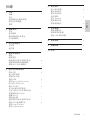 3
3
-
 4
4
-
 5
5
-
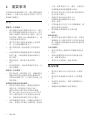 6
6
-
 7
7
-
 8
8
-
 9
9
-
 10
10
-
 11
11
-
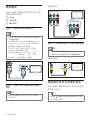 12
12
-
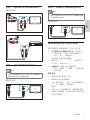 13
13
-
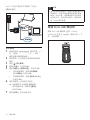 14
14
-
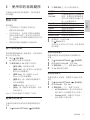 15
15
-
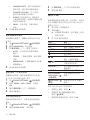 16
16
-
 17
17
-
 18
18
-
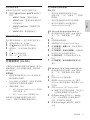 19
19
-
 20
20
-
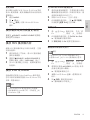 21
21
-
 22
22
-
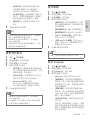 23
23
-
 24
24
-
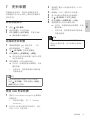 25
25
-
 26
26
-
 27
27
-
 28
28
-
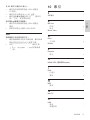 29
29
-
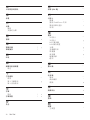 30
30
-
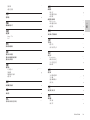 31
31
-
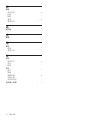 32
32
-
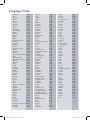 33
33
-
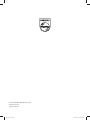 34
34